つい先日も「ブラウザ上で使うSoundFont対応MIDIプレイヤー」という記事で、Chromeで動作させられるサンプラーについて紹介しました。日々進化しているブラウザDTMの世界ですが、今度はVOCALOIDのように歌わせることができるRenoidPlayerなるものが登場し、大きな話題となっています。
ブラウザDTMなどという言葉があるかどうかは別にして、これは指定のURLにアクセスするだけでDTMが楽しめるというもので、ハードもソフトも不要。しかも指定のURLにアクセスするだけなので、現在のところすべて無料で使えてしまうという、なんともありがたい仕組みなのです。
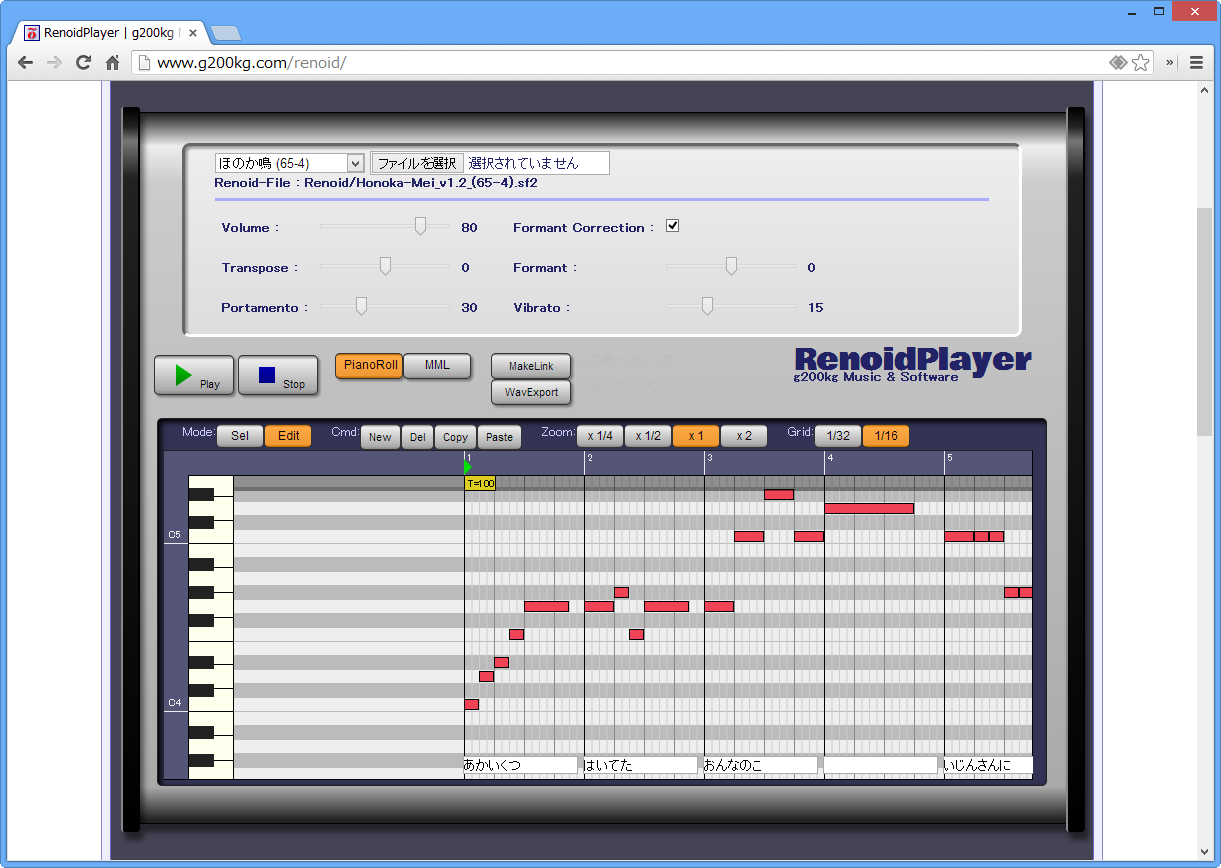
ブラウザ上で、VOCALOIDのように歌わせることができるRenoidPlayer
そのブラウザDTMの開発の第一人者であるg200kg( @g200kg )さんが、先日公開したのが、RenoidPlayerというもの。まずは、以下のURLにアクセスし、Playボタンを押してみてください。どうですか?「赤い靴」を歌ってくれますよね。
もし歌ってくれないという場合は、ブラウザをチェックしてみてください。現在、これを動作させることができるのはChrome、Firefox、IE10、Opera、Safariのそれぞれ。たとえばIE9など旧バージョンを使っている場合は、最新版にアップデートして再度アクセスしてみてください。
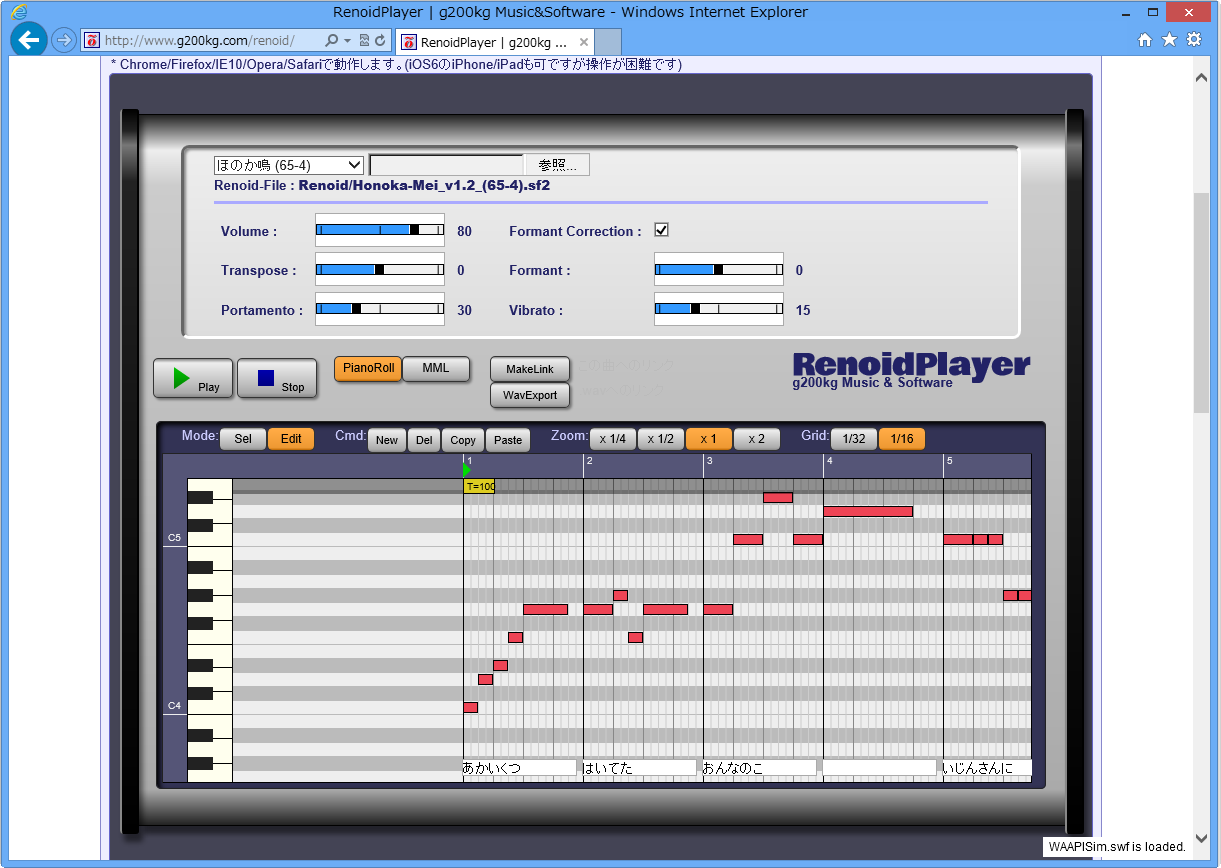 Chromeだけでなく、さまざまな最新ブラウザで利用可能。IE10でもしっかり使うことができた
Chromeだけでなく、さまざまな最新ブラウザで利用可能。IE10でもしっかり使うことができた
これ、別にYouTubeのように動画を再生しているのではないですよ。またFLASHなどを使っているわけでもないのです。みなさんのPCのブラウザ上のプログラムで歌っているんです。試しにこの画面が表示されている状態で、ネットワーク接続を切ってみてください。この状態でもPlayボタンを押せば、再度歌ってくれますよね。
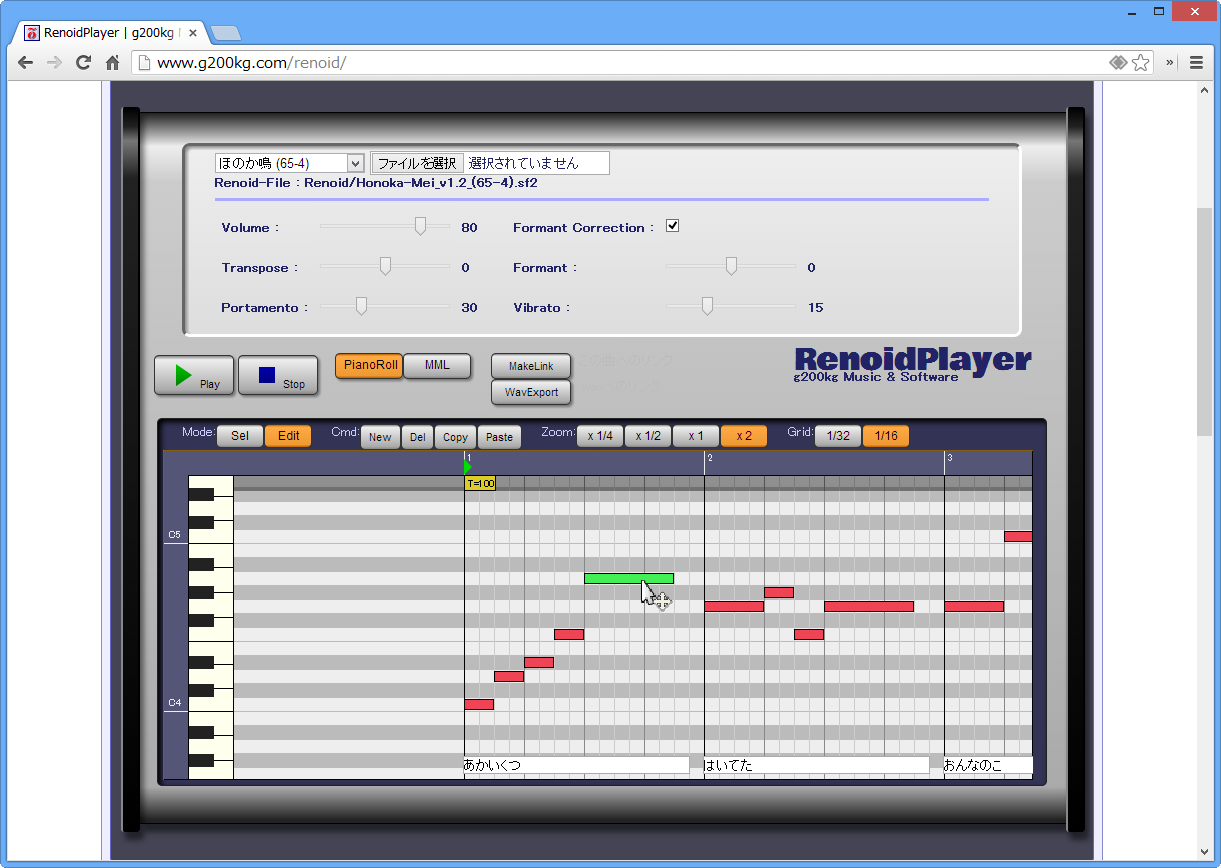 ZOOMで×2を選ぶと拡大できる。ここで音符をドラッグすれば音程や位置を変更できる
ZOOMで×2を選ぶと拡大できる。ここで音符をドラッグすれば音程や位置を変更できる
さらに、画面下のピアノロールにある音符をマウスでちょっと動かしてみましょう。そう、それにともない音程も変わりますよね。文字を変えてみても、その通りに歌ってくれます。ちょっと驚きですよね。
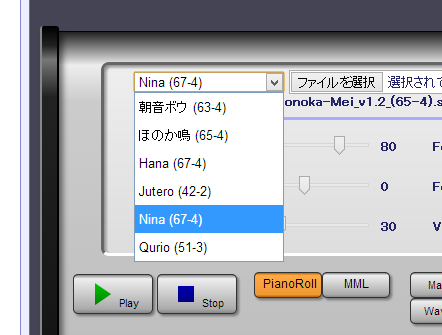 歌声は6種類の中から選ぶことができる
歌声は6種類の中から選ぶことができる
ここで、「ほのか鳴」と書かれているところをクリックしてみましょう。すると、6つの選択肢が出てきますよね。これがVOCALOIDでいうところの歌声ライブラリであり、これを選択すると別の歌声に切り替えることができます。この切り替えにはライブラリをダウンロードする必要があるので、ネットワーク接続されていることが前提となりますが、そのダウンロード、読み込みも一瞬ですよね。
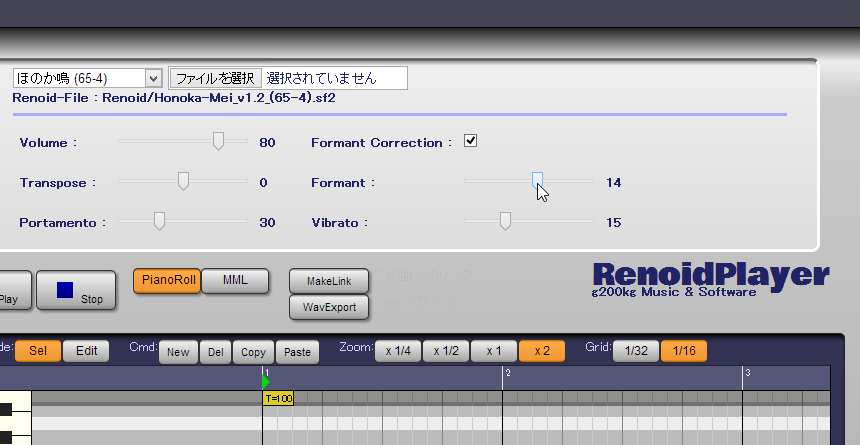 全体を司るパラメータをいじることもできるFormantをいじれば声質が変わる
全体を司るパラメータをいじることもできるFormantをいじれば声質が変わる
さらにVolumeで音量調整、Transposeで音程を変えることができ、Portamentで音のつながり方を調整し、Formantで声質を男っぽくしたり女っぽくしたり…、Vibratoでビブラートの調整ができます。これらのパラメータは歌いながらでも調整できるので、ぜひ試してみてください。
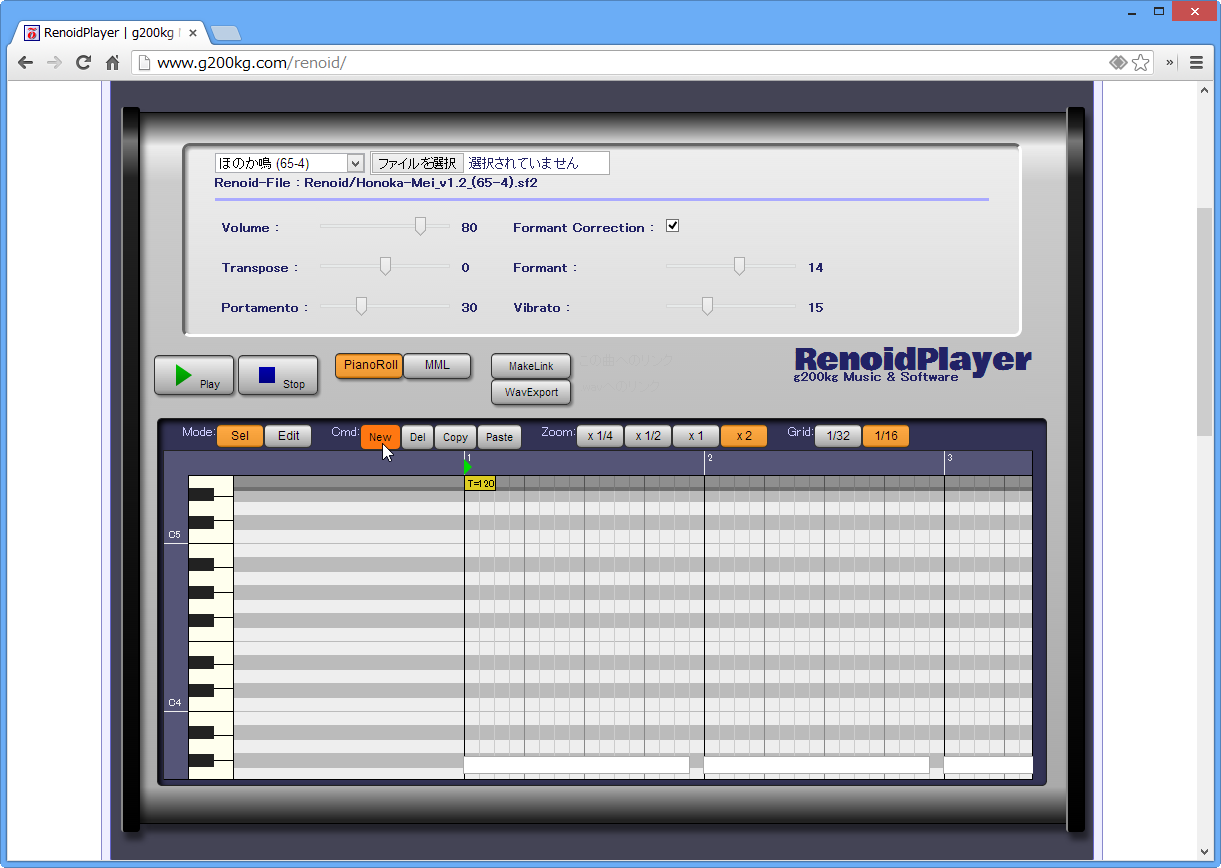 Newボタンをクリックするとデータはすべて消え、まっさらな状態になる
Newボタンをクリックするとデータはすべて消え、まっさらな状態になる
こうなったら、やっぱり自分でゼロから入力してみたいですよね。そのためにはピアノロールの上のCmdにあるNewボタンを押してみてください。これでデータはすべてクリアされます。
あとはピアノロールに音程を入力していくだけ。VOCALOID Editorに慣れていると、ピアノロール上をクリックしても音符が入力できず、「あれ?」と思うかもしれません。この入力はピアノロール上をマウスでドラッグするんです。これで自由に音符を入力できますよね。
音程を間違えたら、それを選択した上で上下にドラッグすればいいし、長さを修正したいなら、音符の右端にマウスカーソルを合わせてドラッグすれば自由に変えられます。
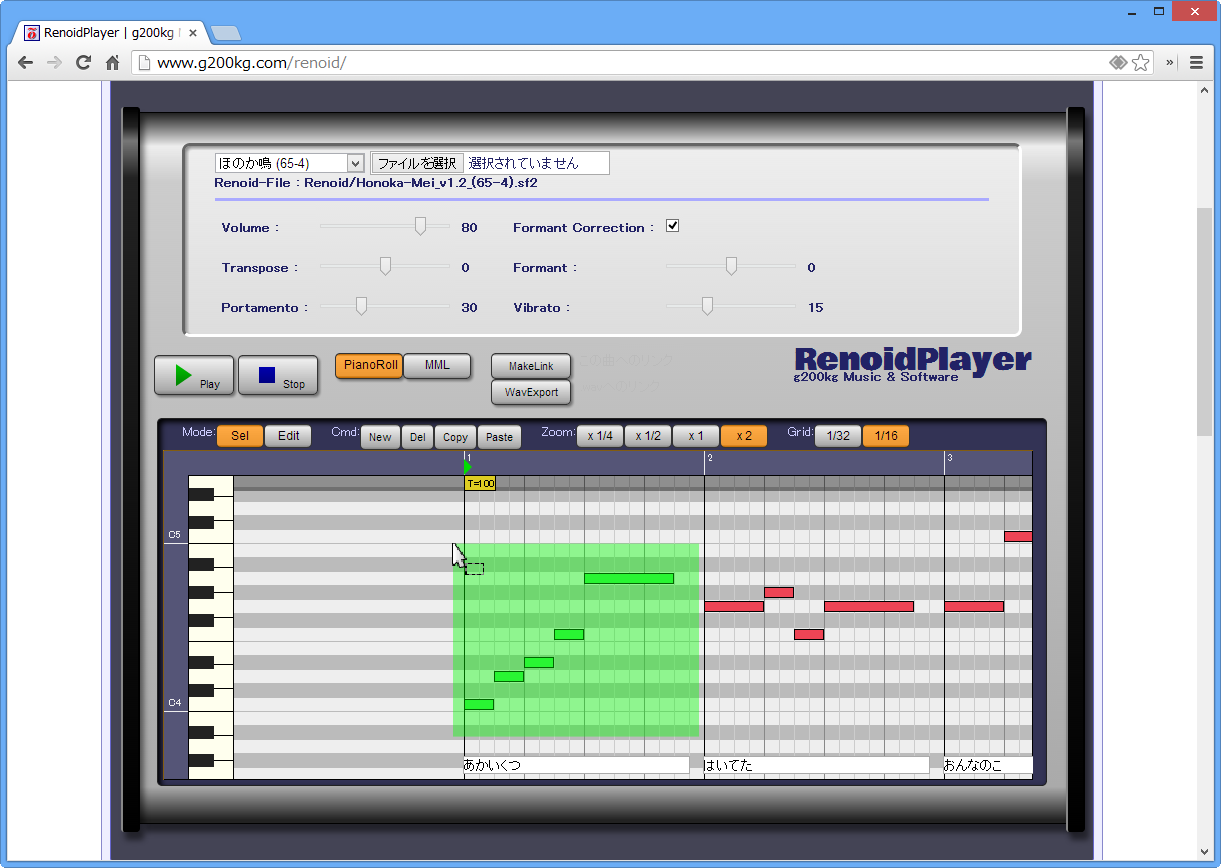 Selモードに切り替えれば、ブロックごとのコピーといった作業ができる
Selモードに切り替えれば、ブロックごとのコピーといった作業ができる
またデフォルトではEditというモードになっており、1つ1つ音符を入力できる形になっていますが、これをSelに切り替えると、1小節分とか4小節分など、範囲を指定した上でコピー&ペーストとか、削除といった操作も可能になります。
一方、画面下のほうで文字入力。これは、ひらがなで入力していくもので、使い方は基本的にVOACLOIDとかUTAUなどとも同じですね。
さらに、ピアノロールによる入力だけでなく、MMLでの入力エディットといったことも可能です。MMLについて知らない人は無視して構わないですが、「MMLの入力が好きだ!」という人はかなり便利に、そして効率よく入力できるはずです。MMLで入力した後に、ピアノロールに切り替えれば、ピアノロールで表示できるので、「MMLでザックリ入力、ピアノロールで細かく調整」なんてことも可能ですよ。
このようにして入力してできた歌声は、その場で再生できるだけでなく、Waveファイルとしてエクスポートすることが可能です( Mac版のSafariではWaveエクスポートはサポートされていないので、Chromeなどを使ってください )。スゴイでしょ。
ちなみに、このRenoidの仕組み・仕様については、Renoise-gateのサトーさんという方が提唱したものだそうです。私も全然知らなかったのですが、Renoiseというシェアウェアのトラッカーソフトで、バーチャルシンガーを実現させるために作ったものだそうで、Renoise版が存在するほかに、SoundFont版というのも存在しています。g200kgさんの作ったRenoidPlayerはSoundFont版を利用しており、SoundFontのデータを読み込んで歌わせているんですね。
「SoundFontでどうやって歌わせるんだ!?」と思ったら、NOTE番号で音程を指定すると同時に、ベロシティに文字が割り当てられていて、これで歌わせる仕組みになっているんですね。ただ、その場合、文字の変換表を片手に、SoundFontのプレイヤーソフトに暗号のようなデータを打ち込んでいく必要があるわけですが、このRenoidPlayerなら、直接ひらがなで入力できるので、圧倒的に便利ですよね。
まだ発展途上のようではありますが、VOCALOIDとはちょっと違う歌声、歌い方をするRenoidPlayer、ぜひ使ってみてはいかがですか?
【関連サイト】
RenoidPlayer
g200kg Music & Software
Renoid

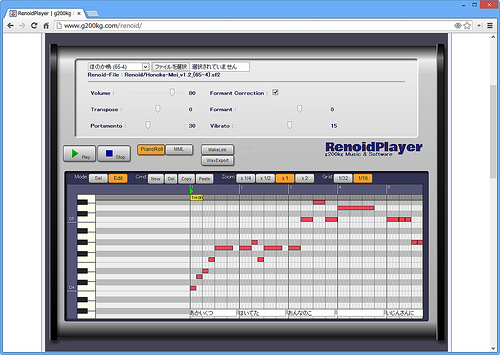
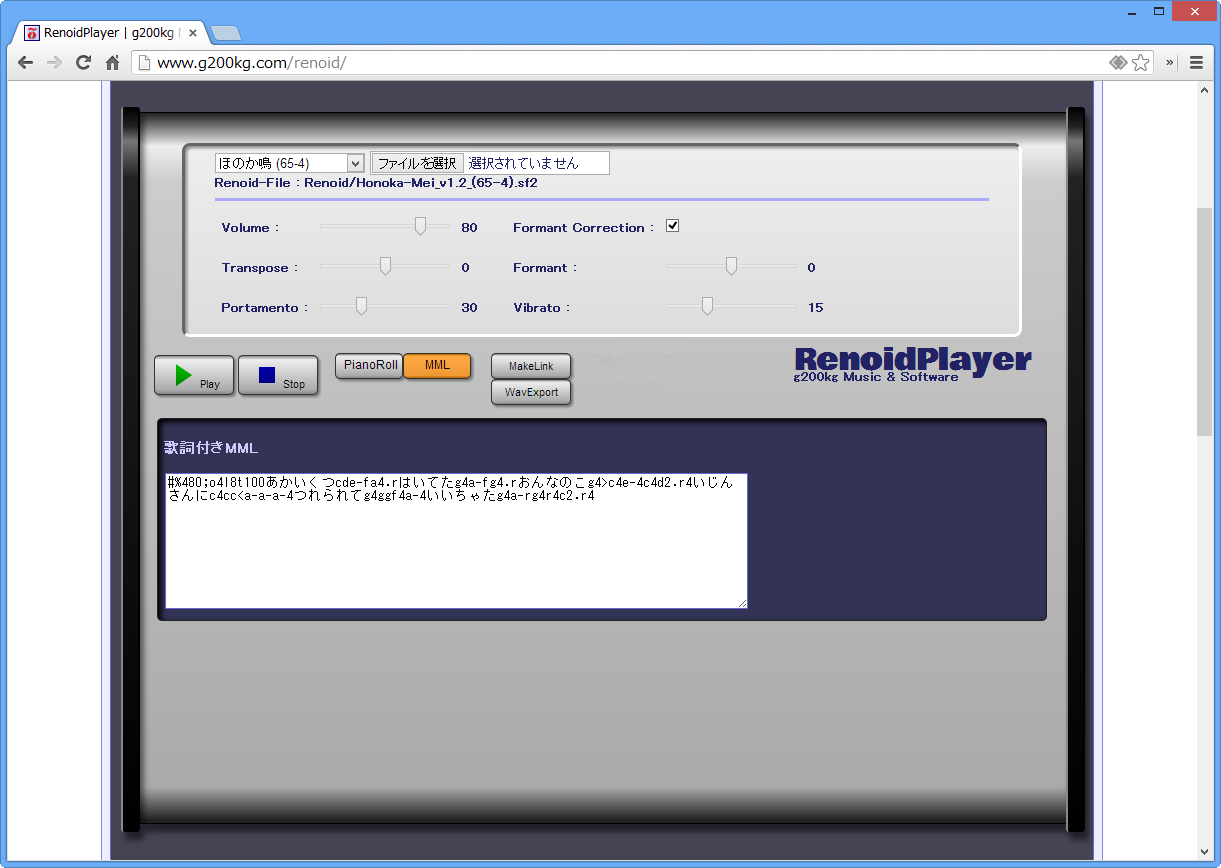
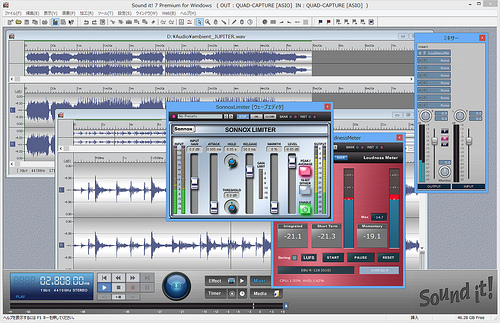

コメント
どうしても使いたい